电脑上的音箱突然没有声音了如何解决
今天给大家介绍一下电脑上的音箱突然没有声音了的具体解决方法。
1. 打开电脑,进入桌面,点击左下角的“开始”图标,在打开的菜单中,点击右侧的“控制面板”选项。
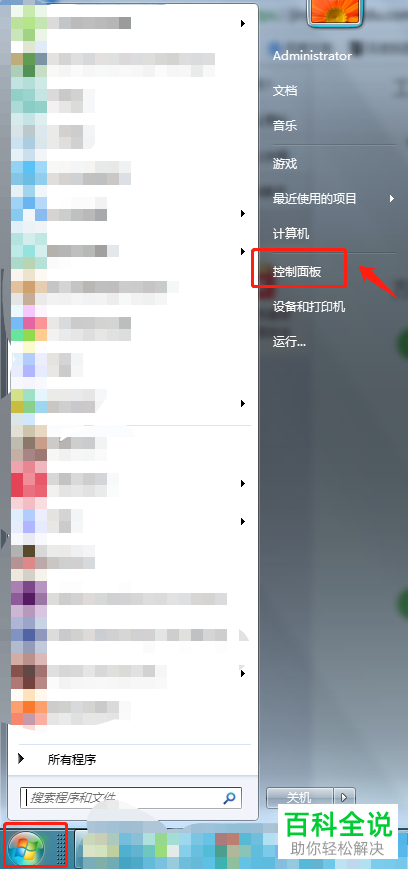
2. 在打开的控制面板页面,找到“Realtek高清晰音频管理器”选项,打开。
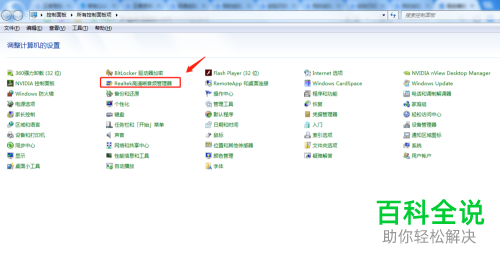
3. 如图,弹出Realtek高清晰音频管理器的窗口,点击右上角的“设备高级设置”选项。
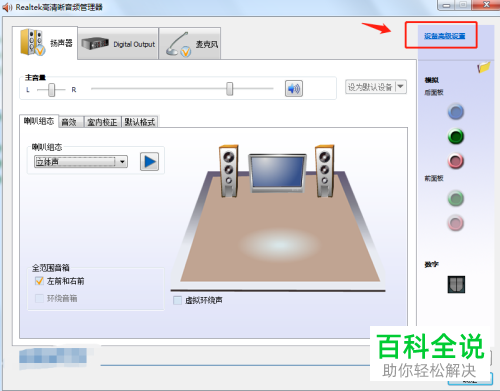
4. 在弹出的设备高级设置窗口中,找到“在插入前面耳机设备时,使后面输出设备静音”的选项,在前面打勾。
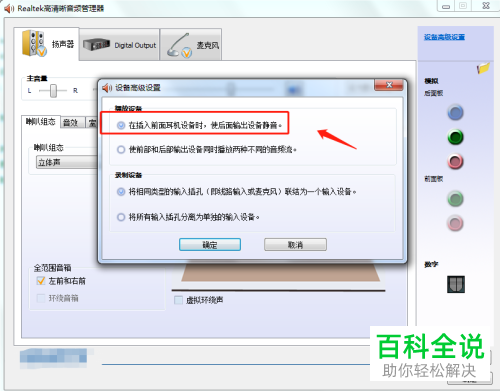
5. 然后返回到控制面板页面,点击“声音”选项。
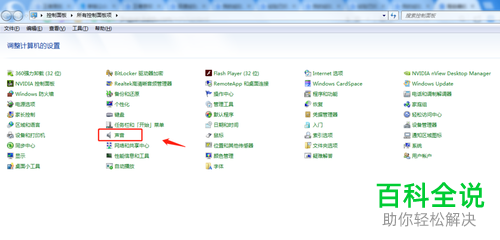
6. 在打开的声音设置页面,选择我们的扬声器设备,进入扬声器配置窗口中,若是音箱,音频声道设置为“7.1环绕”,若是耳机,则设置为“四声道”,最后点击下一步直至配置完成即可。

以上就是电脑上的音箱突然没有声音了的具体解决方法。
赞 (0)

